¿Quieres crear respuestas personalizadas o automáticas para tu amigo? Si es así, es fácil. Hagámoslo:
- Crea un formulario y añade los campos de Email y Entrada de texto largo.
- En el Constructor de Formularios, ve a la pestaña Configuración.
- Haz clic en Emails a la izquierda de la pestaña de configuración.
- Edita el correo electrónico de respuesta automática de la lista de plantillas de correo. Desplázate sobre la plantilla y haz clic en Editar (icono de lápiz).
- En la pestaña Email, puedes editar el Asunto y el Cuerpo del correo. Puedes configurar ambos, como se muestra en la imagen a continuación.
- En la pestaña Destinatario, proporciona los detalles del Remitente y Destinatario.
- Nombre del remitente: Introduce el nombre que deseas mostrar como remitente.
- Email para responder: Puedes utilizar una dirección de correo diferente en esta sección. Cuando tu amigo presione el botón de respuesta, el Email para responder será el correo del destinatario.
- Email del destinatario: Ubicado en la parte inferior derecha de los detalles del Remitente y Destinatario. Debes seleccionar el campo Email del amigo de tu formulario.
- En la pestaña Avanzado, encontrarás noreply@jotform.com como el Email del remitente predeterminado. Puedes cambiarlo a noreply@formresponse.com. Puedes añadir un correo electrónico de remitente personalizado si lo deseas.
- Finalmente, guarda los cambios haciendo clic en el botón Guardar en la parte inferior del editor de correo.

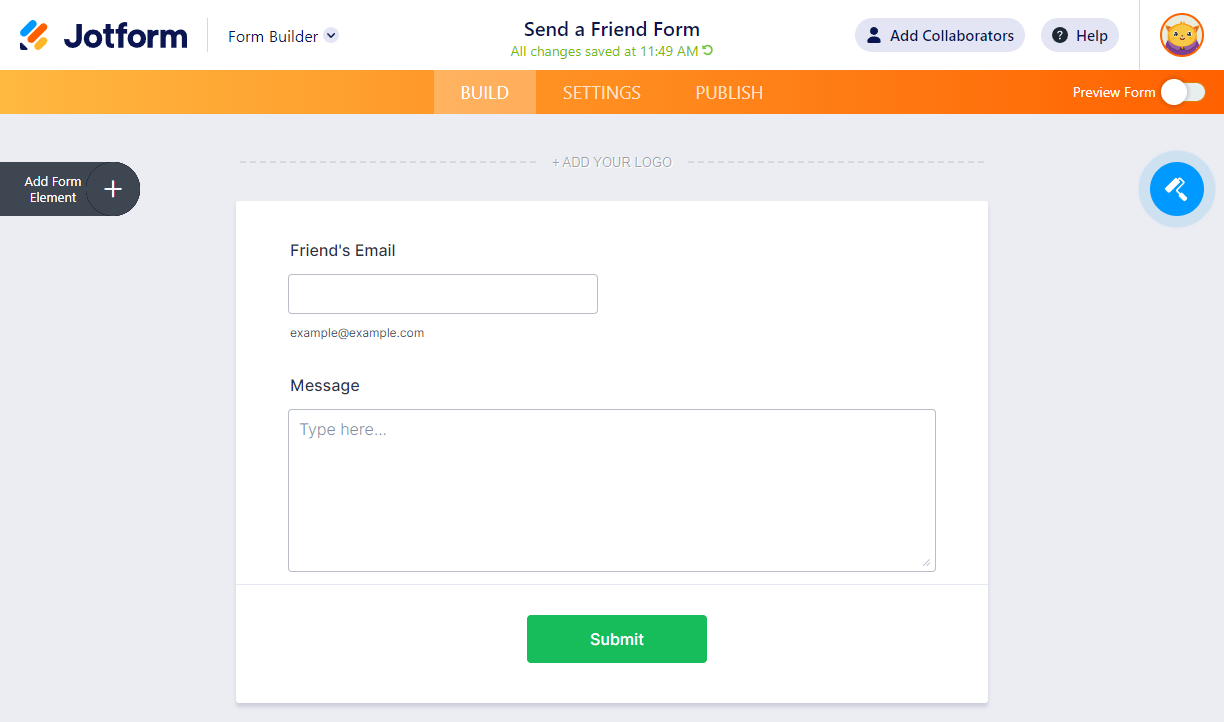
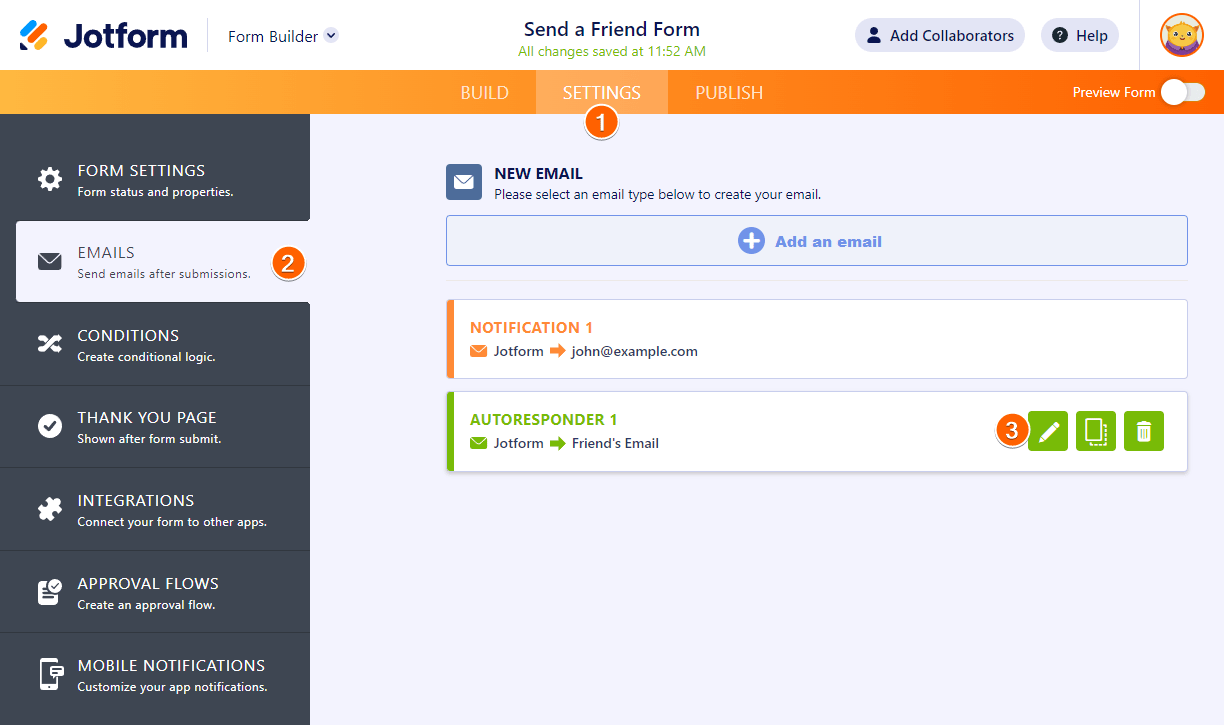
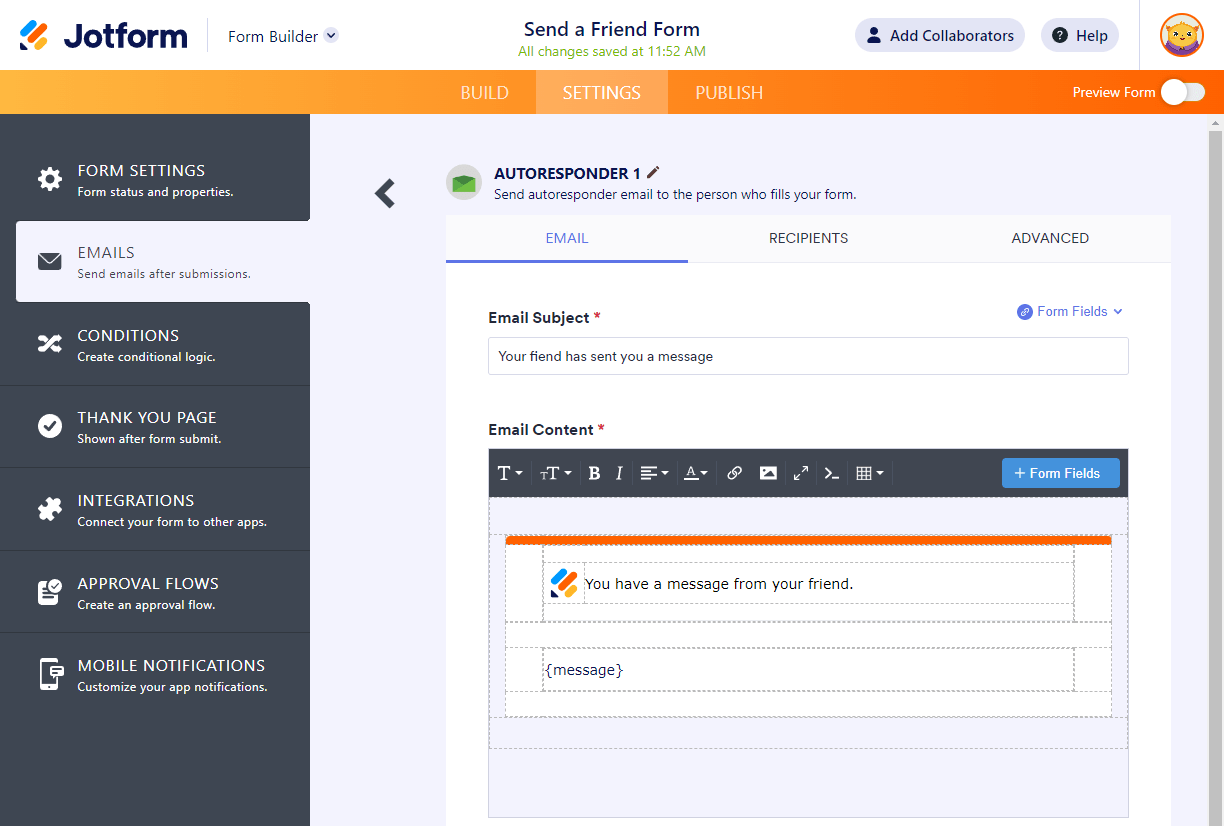
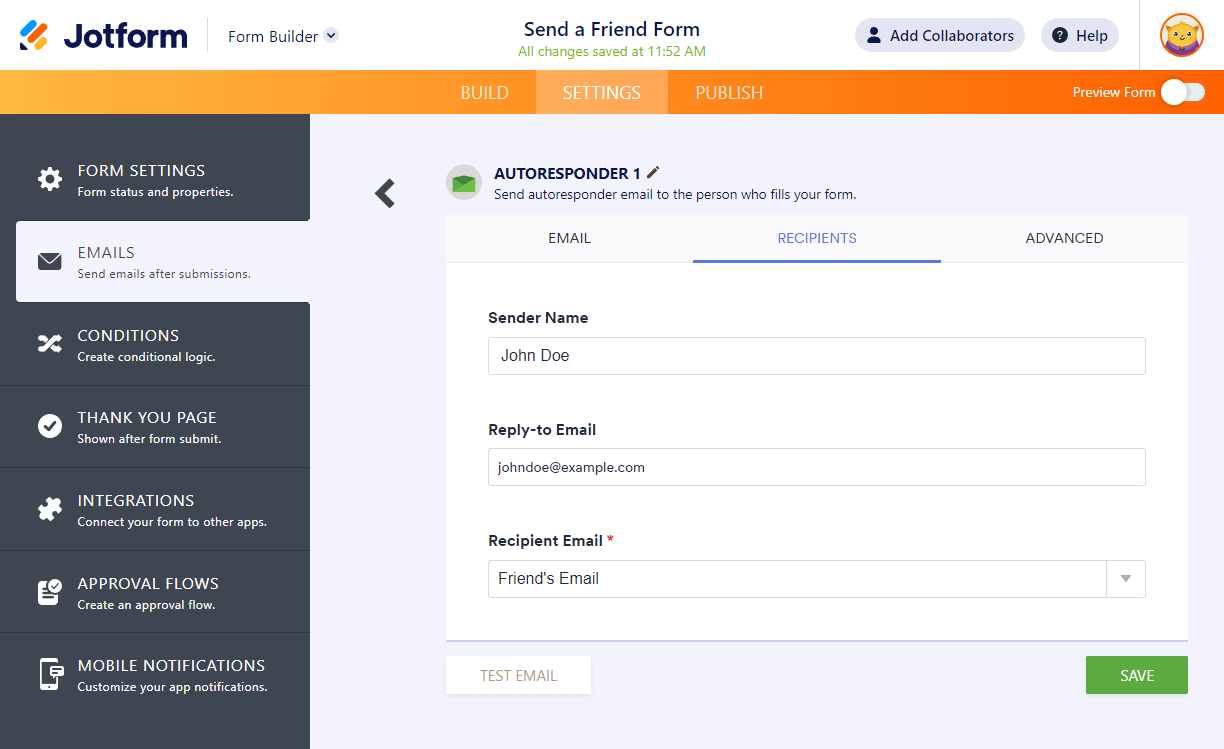
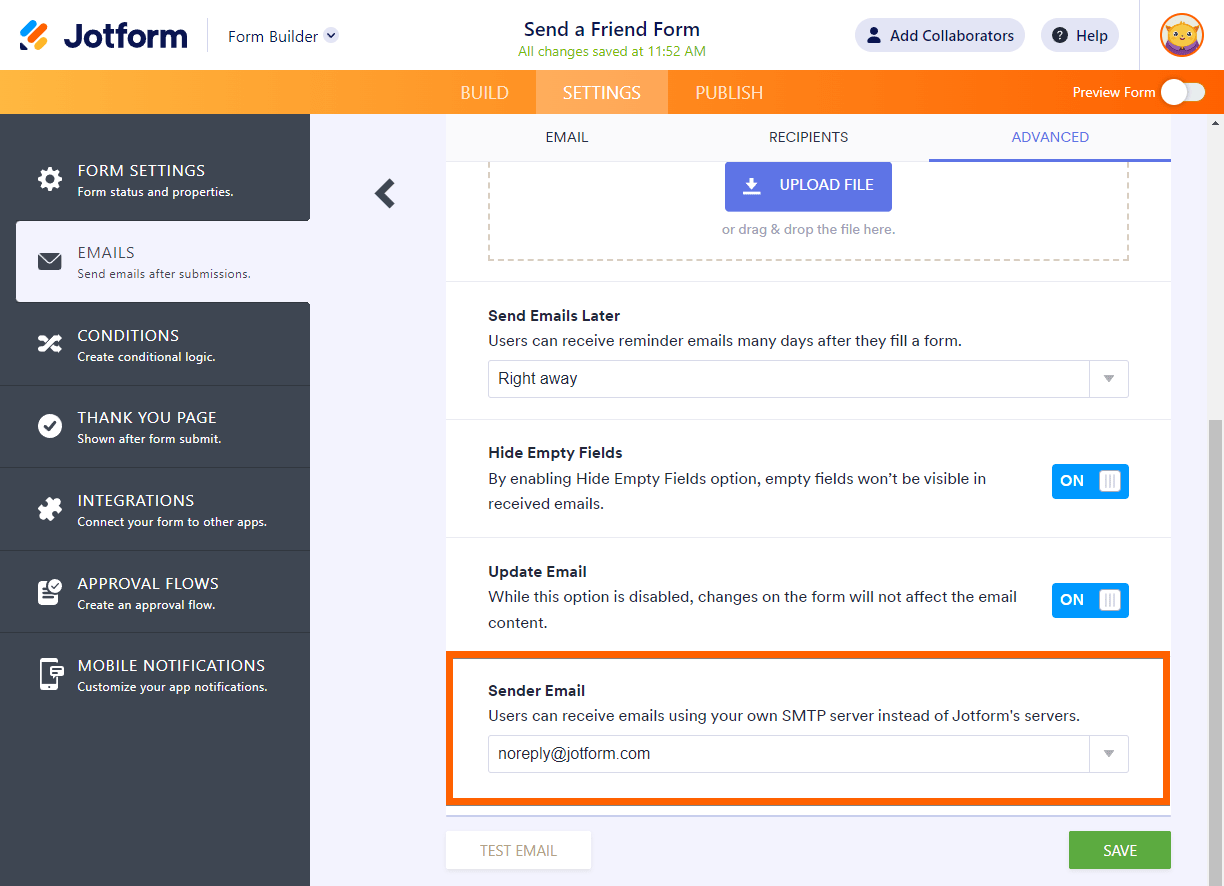
Enviar Comentario: